Hilfslinien vereinfachen das Layout und die Positionierung von Objekten auf der Seite. Sie können in einem PDF beliebig viele horizontale und vertikale Hilfslinien einfügen.
Objekte rasten an einer Hilfslinie ein, wenn sie in deren Nähe verschoben werden. Dies vereinfacht die Ausrichtung von Objekten.
Horizontale Hilfslinien
Um eine horizontale Hilfslinie zu erstellen, stellen Sie zuerst sicher, dass das Lineal sichtbar ist (Ribbonkarte Ansicht | Gruppe Ansicht | Linealleisten). Klicken Sie dann in das horizontale Lineal am oberen Rand des Programmfensters und ziehen Sie es nach unten an die gewünschte Position. FlexiPDF fügt dann an dieser Stelle eine horizontale Hilfslinie ein.
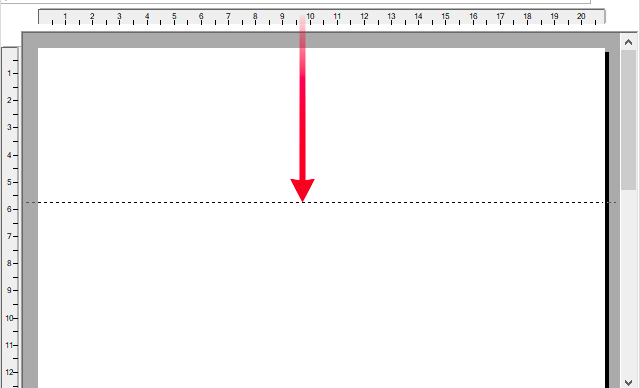
Vertikale Hilfslinien
Um eine vertikale Hilfslinie zu erstellen, stellen Sie zuerst sicher, dass das Lineal sichtbar ist (Ribbonkarte Ansicht | Gruppe Ansicht | Linealleisten). Klicken Sie dann in das vertikale Lineal am linken Rand des Programmfensters und ziehen Sie es nach rechts an die gewünschte Position. FlexiPDF fügt dann an dieser Stelle eine vertikale Hilfslinie ein.
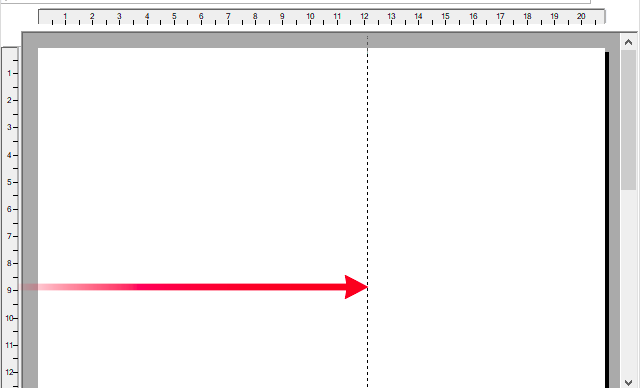
Anmerkungen
▪Sofern Sie Layout im PDF speichern als Option aktiviert haben (siehe Einstellungen: Karteikarte Speichern), werden Hilfslinien im PDF gespeichert und stehen nach dem Speichern und erneuten Öffnen des PDFs wieder zur Verfügung.
▪Sind Hilfslinien einmal erstellt, können sie mit dem Objektwerkzeug ![]() wie normale Objekte bewegt und gelöscht werden.
wie normale Objekte bewegt und gelöscht werden.
▪Um temporär alle Hilfslinien zu verbergen (oder um zu verhindern, dass sie gedruckt werden), schalten Sie mit dem Ribbonbefehl Ansicht | Gruppe Ansicht | Gitter und Hilfslinien ![]() | Hilfslinien verbergen die Anzeige der Hilfslinien um. Oder drücken Sie die Tastenkombination Alt+Ü zum Umschalten zwischen Anzeigen/Verbergen der vorhandenen Hilfslinien.
| Hilfslinien verbergen die Anzeige der Hilfslinien um. Oder drücken Sie die Tastenkombination Alt+Ü zum Umschalten zwischen Anzeigen/Verbergen der vorhandenen Hilfslinien.